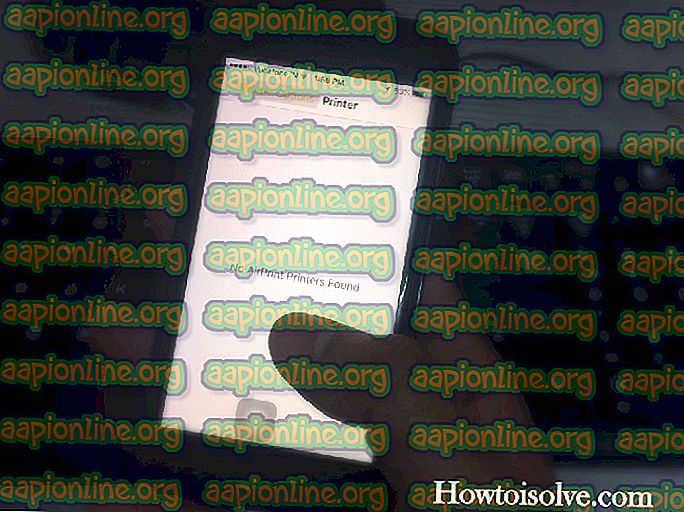كيفية إصلاح قاتل العقيدة أصول تحطم ويتجمد
تعد Assassin's Creed Origins جزءًا من أكثر امتيازات الألعاب نجاحًا في كل العصور. تعتبر اللعبة تحفة تاريخية مفتوحة ومغامرة وشبحاً ، لكن الكثير من الناس يكافحون مع فتح اللعبة ولعبها بشكل طبيعي بسبب حوادث التعطل المستمرة.

هذه مشكلة كبيرة وتظهر في إصدارات مختلفة من Windows. ومع ذلك ، يمكن حل مشكلة التعطل باستخدام العديد من الطرق التي عملت لكثير من المستخدمين عبر الإنترنت. بعض الطرق أسهل والبعض الآخر صعب لكن لكل واحدة فرصة جيدة لحل مشكلتك بشكل دائم!
ما الذي يسبب أصول قاتل العقيدة لتحطم؟
السبب الأكثر شيوعًا هو إعداد NVIDIA المسمى FXAA وهو غير مدعوم بالكامل من قبل جميع الألعاب. أيضًا ، لا يمكن لعدة برامج تشغيل NVIDIA أحدث التعامل مع اللعبة بشكل صحيح وقد تحتاج إلى استخدام بعض برامج التشغيل الأقدم. أخيرًا ، يجب حذف بعض الملفات المؤقتة على جهاز الكمبيوتر الخاص بك لمنع تعطلها ، كما اقترح العديد من المستخدمين.
الحل 1: تعطيل FXAA في لوحة تحكم NVIDIA
تعد تقنية التقريب السريع لمناهج التعايش (FXAA) تقنية NVIDIA تستخدم طاقة حوسبة أقل من تقنية مكافحة التعصب التقليدية ولكنها قد تتسبب في بعض الأحيان في مشاكل مع العديد من الألعاب ، بما في ذلك Assassin's Creed Origins. يمكن تغيير الإعداد على مستوى عالمي أو لعبة معينة ، لذا تأكد من اتباع الخطوات أدناه للقيام بذلك.
- انقر بزر الماوس الأيمن على سطح المكتب وحدد خيار لوحة تحكم NVIDIA من القائمة المنسدلة أو انقر نقرًا مزدوجًا فوق رمز NVIDIA في علبة النظام. لوحة التحكم NVIDIA متاحة أيضًا في لوحة التحكم العادية.

- ضمن قسم "إعدادات ثلاثية الأبعاد" في جزء التنقل الأيمن ، انقر فوق "إدارة إعدادات 3D" في جزء التنقل الأيمن وانتقل إلى علامة التبويب "إعدادات البرنامج".
- انقر فوق "إضافة" وتأكد من استعراض جهاز الكمبيوتر الخاص بك للتنفيذ الذي يستخدم لتشغيل Black Ops 2. أسهل طريقة هي النقر بزر الماوس الأيمن فوق اختصار اللعبة على سطح المكتب واختيار خيار "فتح موقع الملف" الذي سيحدد أيضًا الخيار المطلوب تنفيذ.
- بدلاً من ذلك ، يمكن لمستخدمي Steam فتح Steam ، والتنقل إلى علامة تبويب Library ، والنقر بزر الماوس الأيمن على إدخال Black Ops 2 واختيار خصائص >> ملفات محلية >> استعراض الملفات المحلية لمعرفة المجلد المناسب.

- يمكنك أيضًا التصفح يدويًا إذا كنت تعرف مكان تثبيت اللعبة. يتم تثبيته على C >> ملفات البرنامج بشكل افتراضي. ضمن قسم "الإعدادات" ، ابحث عن إدخال "Antialiasing - FXAA" وانقر على السهم إلى اليمين. اضبطه على إيقافه وقم بتأكيد تغييراتك.
- تحقق لمعرفة ما إذا كان تعطل Assassin's Creed Origins قد اختفى بعد إعادة تشغيل جهاز الكمبيوتر وإعادة تشغيل اللعبة.
الحل 2: تحديث أو استرجاع برامج تشغيل NVIDIA
كافح الكثير من برامج تشغيل NVIDIA الأحدث لمنع اللعبة من التعطل وقال الكثير من المستخدمين في الواقع إن إعادة برنامج التشغيل الخاص بهم إلى 388.71 كان قادرًا على حل مشكلتهم. نوصيك بتجربة هذا الإصدار من برنامج تشغيل NVIDIA أيضًا. يمكنك أيضًا تجربة أحدث برنامج تشغيل إذا لم ينجح هذا البرنامج!
- انقر فوق زر القائمة "ابدأ" ، ثم اكتب "إدارة الأجهزة" بعد ذلك ، وحددها من قائمة النتائج المتاحة بمجرد النقر فوق أولها. يمكنك أيضًا النقر فوق مجموعة مفاتيح Windows Key + R من أجل إظهار مربع الحوار "تشغيل". اكتب "devmgmt.msc" في مربع الحوار وانقر فوق "موافق" لتشغيله.

- نظرًا لأنه برنامج تشغيل بطاقة الفيديو الذي تريد تحديثه على جهاز الكمبيوتر الخاص بك ، قم بتوسيع قسم محولات العرض ، وانقر بزر الماوس الأيمن على بطاقة الرسومات الخاصة بك واختر خيار إلغاء تثبيت الجهاز.

- قم بتأكيد أي مربعات حوار أو مطالبات قد تطلب منك تأكيد إلغاء تثبيت برنامج تشغيل جهاز الرسومات الحالي والانتظار حتى تكتمل العملية.
- ابحث عن برنامج تشغيل بطاقة الرسومات الخاص بك على موقع NVIDIA. أدخل المعلومات المطلوبة حول البطاقة ونظام التشغيل الخاص بك وانقر فوق "بحث".

- يجب أن تظهر قائمة بجميع برامج التشغيل المتوفرة. تأكد من التمرير لأسفل حتى تصل إلى الإدخال 388.71 ، وانقر فوق اسمه والزر "تنزيل" بعد ذلك. احفظه على جهاز الكمبيوتر الخاص بك ، وافتحه ، واتبع الإرشادات التي تظهر على الشاشة لتثبيته. تحقق لمعرفة ما إذا كان AC: الأصول لا تزال تعطل!
الحل 3: حذف الملفات المؤقتة من جهاز الكمبيوتر الخاص بك
لقد عمل هذا الإصلاح السهل على الكثير من الأشخاص ، وهو أمر بسيط للغاية. ومع ذلك ، لا يعمل على حل المشكلة تمامًا في جميع الحالات ، ولكنه لن يؤثر على تجربتك وقد يمنع حتى حدوث مشكلات أخرى على جهاز الكمبيوتر الخاص بك.
يقع المجلد المؤقت Temp على جهاز الكمبيوتر الخاص بك ويستضيف الملفات المؤقتة التي تستخدمها البرامج المختلفة. يمكن لهذه الملفات بالتأكيد تتراكم وتسبب مشاكل مختلفة. أفضل رهان هو ببساطة حذفها والتحقق من استمرار تعطل Assassin's Creed Origins.
- يمكنك استخدام مجموعة مفاتيح Windows Logo Key + R لإظهار مربع الحوار "تشغيل". اكتب "٪ temp٪" في مربع الحوار الذي يظهر وانقر فوق "موافق" أو انقر فوق المفتاح Enter لفتح مجلد Temp.

- بدلاً من ذلك ، يمكنك فتح File Explorer على جهاز الكمبيوتر الخاص بك والانتقال إلى المجلد يدويًا. افتح هذا الكمبيوتر أو جهاز الكمبيوتر وافتح القرص المحلي.
- انتقل إلى المستخدمين >>> اسم المستخدم الخاص بك >> AppData >> Local >> Temp. إذا لم تشاهد مجلد AppData ، فانقر فوق علامة التبويب "عرض" في قائمة "مستكشف الملفات" وانقر فوق مربع الاختيار "العناصر المخفية" في قسم إظهار / إخفاء.

- احذف أكبر عدد ممكن من الملفات من مجلد Temp وتحقق مما إذا كان أصل Assassin's Creed مستمر في التعطل أم لا.